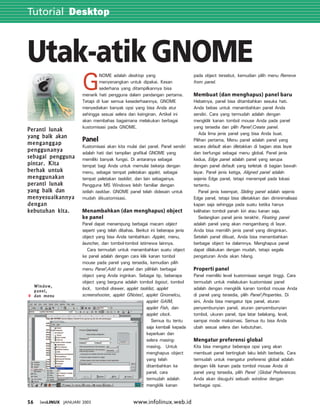
Tutorial Gnome
- 1. Tutorial Desktop Utak-atik GNOME G NOME adalah desktop yang pada object tersebut, kemudian pilih menu Remove menyenangkan untuk dipakai. Kesan from panel. sederhana yang ditampilkannya bisa menarik hati pengguna dalam pandangan pertama. Membuat (dan menghapus) panel baru Tetapi di luar semua kesederhaannya, GNOME Hebatnya, panel bisa ditambahkan sesuka hati. menyediakan banyak opsi yang bisa Anda atur Anda bebas untuk menambahkan panel Anda sehingga sesuai selera dan keinginan. Artikel ini sendiri. Cara yang termudah adalah dengan akan membahas bagaimana melakukan berbagai mengklik kanan tombol mouse Anda pada panel kustomisasi pada GNOME. yang tersedia dan pilih Panel|Create panel. Peranti lunak Ada lima jenis panel yang bisa Anda buat. yang baik akan menganggap Panel Pilihan pertama, Menu panel adalah panel yang Kustomisasi akan kita mulai dari panel. Panel sendiri secara default akan diletakkan di bagian atas layar penggunanya adalah hati dari tampilan grafikal GNOME yang dan berfungsi sebagai menu global. Panel jenis sebagai pengguna memiliki banyak fungsi. Di antaranya sebagai kedua, Edge panel adalah panel yang serupa pintar. Kita tempat bagi Anda untuk memulai bekerja dengan dengan panel default yang terletak di bagian bawah berhak untuk menu, sebagai tempat peletakan applet, sebagai layar. Panel jenis ketiga, Aligned panel adalah menggunakan tempat peletakan tasklist, dan lain sebagainya. sejenis Edge panel, tetapi menempel pada lokasi peranti lunak Pengguna MS Windows lebih familiar dengan tertentu. yang baik dan istilah taskbar. GNOME panel telah didesain untuk Panel jenis keempat, Sliding panel adalah sejenis menyesuaikannya mudah dikustomisasi. Edge panel, tetapi bisa diletakkan dan diminimalisasi dengan kapan saja sehingga pada suatu ketika hanya kebutuhan kita. Menambahkan (dan menghapus) object kelihatan tombol panah kiri atau kanan saja. ke panel Sedangkan panel jenis terakhir, Floating panel Panel dapat menampung berbagai macam object adalah panel yang akan mengambang di layar. seperti yang telah dibahas. Berikut ini beberapa jenis Anda bisa memilih jenis panel yang diinginkan. object yang bisa Anda tambahkan: Applet, menu, Setelah panel dibuat, Anda bisa menambahkan launcher, dan tombol-tombol istimewa lainnya. berbagai object ke dalamnya. Menghapus panel Cara termudah untuk menambahkan suatu object dapat dilakukan dengan mudah, tetapi segala ke panel adalah dengan cara klik kanan tombol pengaturan Anda akan hilang. mouse pada panel yang tersedia, kemudian pilih menu Panel|Add to panel dan pilihlah berbagai Properti panel object yang Anda inginkan. Sebagai tip, beberapa Panel memiliki level kustomisasi sangat tinggi. Cara object yang berguna adalah tombol logout, tombol termudah untuk melakukan kustomisasi panel Window, lock, tombol drawer, applet tasklist, applet adalah dengan mengklik kanan tombol mouse Anda panel, dan menu screenshooter, applet GNotes!, applet GnomeIcu, di panel yang tersedia, pilih Panel|Properties. Di applet GAIM, sini, Anda bisa mengatur tipe panel, aturan applet Fish, dan penyembunyian panel, aturan penyembunyian applet clock. tombol, ukuran panel, tipe latar belakang, level, Semua itu tentu sampai mode maksimasi. Semua itu bisa Anda saja kembali kepada ubah sesuai selera dan kebutuhan. keperluan dan selera masing- Mengatur preferensi global masing. Untuk Kita bisa mengatur beberapa opsi yang akan menghapus object membuat panel bertingkah laku lebih berbeda. Cara yang telah termudah untuk mengatur preferensi global adalah ditambahkan ke dengan klik kanan pada tombol mouse Anda di panel, cara panel yang tersedia, pilih Panel |Global Preferences. termudah adalah Anda akan disuguhi sebuah window dengan mengklik kanan berbagai opsi. 56 INFOLINUX JANUARI 2003 www.infolinux.web.id
- 2. Tutorial Desktop Beberapa opsi yang cukup menarik untuk diutak GNOME atik adalah animasi, kecepatan animasi, penyem- Control Center bunyian panel, sifat-sifat button, jarak antara applet, dan pilih Look sifat-sifat menu, sampai shortcut; seperti shortcut and Feel. Di untuk pemunculan menu, pemunculan kotak dialog sini, Anda bisa run, pengambilan screenshot, dan hal lainnya. mengatur tingkah laku Menu aplikasi, dialog, Dengan mengklik panan tombol mouse pada panel dan sifat dan memilih menu Panel|Edit menus, Anda bisa aplikasi MDI. melakukan kustomisasi menu Anda. Jadikan GNOME Anda Latar belakang desktop benar-benar Setelah panel, hal lain yang akan kita atur adalah personal! latar belakang desktop Anda. Untuk mengaturnya, Pengaturan dokumen, Anda bisa membuka GNOME Control Center, Mengatur peripheral lebih mudah kemudian memilih menu Desktop|Background. Apakah Anda adalah orang yang selalu bekerja dipakai pada bagian kanan GNOME Control Center, Anda dengan cepat dan ringkas, di mana segala sesuatu bisa mengatur wallpaper dengan segala sifatnya, harus beres secepatnya dan segala penunjang kerja warna, dan hal lainnya. Anda seperti mouse atau keyboard harus bereaksi secepat mungkin? Atau malah sebaiknya, di mana Theme Anda merasa segala sesuatu harus dilakukan Anda bisa mengatur berbagai theme yang setenang-tenangnya? Tentu saja ini adalah keinginan digunakan. Untuk memulai pengaturan, silakan Anda dan GNOME akan membiarkan Anda membuka GNOME Control Center, pilih menjadikan dirinya seperti apa yang diinginkan. Desktop|Theme Selector. Di bagian panel kanan, Untuk mengatur bagaimana mouse dan keyboard Anda bisa melihat penampakan theme, mengatur- bertingkah laku, bukalah GNOME Control Center nya, ataupun melakukan instalasi theme baru. dan pilihlah Peripherals. Di sini, Anda bisa mengatur seberapa cepat keyboard Anda bereaksi, Pengaturan dokumen bagaimana bunyi speaker untuk penekanan GNOME telah melengkapi dirinya dengan keyboard, dan lain sebagainya. Di sini, Anda juga kemampuan menangani dokumen yang baik. bisa mengatur bagaimana mouse Anda bertingkah Bukalah GNOME Control Center dan pilih Docu- laku. Apakah Anda ingin memegang mouse ment Handlers. Di sini, Anda bisa mengatur aplikasi dengan tangan kiri atau tangan kanan? default untuk editor teks, web browser, help Bagaimanakah seharusnya kecepatan mouse dan viewer, dan terminal. Kemudian, seperti halnya lainnya sebagainya bisa diatur di sini. sistem operasi MS Windows, Anda juga bisa mengasosiasikan suatu tipe file dan program untuk Multimedia PPengaturan membukanya. Salah satu definisi multimedia adalah gabungan si ikan Pilihlah file types and programs dan Anda bisa berbagai jenis media dalam membuat suatu produk gergaji menghapus, menambahkan, ataupun mengedit yang terpadu. MIME tersebut. Anda juga bisa mengasosiasikan GNOME sendiri, jenis ikon yang diinginkan untuk MIME tertentu. Di dengan bagian Document Handlers ini, kita juga bisa dukungan peranti mengatur penanganan URL. keras yang Anda miliki, tidak akan Mengatur look and feel membiarkan diri Anda memiliki aturan sendiri tentang bagaimana Anda kesepian seharusnya Menu, Status bar, dan Toolbar dalam begitu saja. suatu aplikasi bertingkah laku? Atau, Anda Minimal Anda memiliki aturan bagaimana seharusnya sebuah berhak untuk dialog bertindak? Ataukah Anda menginginkan menikmati suara- aplikasi MDI untuk bersikap menurut aturan suara indah dari tertentu? Anda akan mendapatkannya! Bukalah kartu suara Anda. www.infolinux.web.id INFOLINUX JANUARI 2003 57
- 3. Tutorial Desktop Untuk pengaturan bagian Sawfish Window manager. Berikut ini suara dan event- adalah beberapa hal yang bisa diatur: event-nya, Penampakan (Appearance) bukalah GNOME Pada bagian penampakan ini, Anda bisa mengatur Control Center beberapa hal yang cukup menarik. Salah staunya dan pilih adalah bentuk bingkai yang digunakan. Biasanya, Multimedia. Pada telah tersedia beberapa bentuk yang siap dipakai. bagian sound, Anda juga bisa men-download di www.themes.org Anda bisa untuk bentuk lainnya. Hal lain yang juga bisa diatur mengatur segala adalah cara minimalisasi window. Pilihkan jenis sesuatu yang yang Anda inginkan! berhubungan dengan suara. Perilaku fokus Jangan lupa Jika Anda tidak menyukai perilaku fokus window untuk Anda pada saat ini, pilihan-pilihan yang tersedia di Desktop ala menyalakan opsi Enable sound server startup dan bagian ini bisa dimanfaatkan. MacOSX Sounds for events, jika Anda ingin mengaosiasikan suara untuk event tertentu. Minimalisasi dan maksimalisasi Pada bagian ini, perilaku untuk minimalisasi dan Sesi maksimalisasi window bisa Anda kustomisasi Setiap kali Anda menjalankan GNOME, Anda sesuai keinginan. berhak untuk mendapatkan tips dan hints. Anda juga berhak untuk mendapatkan kata-kata mutiara. Shortcut Atau mungkin Anda tidak menyukai penampakan Bekerja dengan mouse tidaklah selalu splash screen GNOME? Atau Anda juga tidak menyenangkan, bahkan kadang terkesan tidak menyukai konfirmasi ketika Anda memilih logout? praktis. Jika Anda merasakan yang sama, beberapa Atau Anda malah ingin menambahkan aplikasi pengaturan shortcut yang sesuai dengan keinginan yang otomatis akan dijalankan begitu GNOME mungkin akan menyenangkan. dijalankan? Anda berhak untuk mendapatkan hal- hal tersebut sesuai keinginan. Workspace Untuk itu, bukalah—sekali lagi—GNOME Control Kita bisa memiliki beberapa workspace, daerah Center dan pilihlah Session. Pada bagian Session kerja. Untuk pengaturan dan perilaku workspace, Properties and startup, Anda bisa mengatur tingkah bisa Anda lakukan di sini. laku sesi Anda seperti contoh sebelumnya. Ingin mendapatkan tip-tip pada saat GNOME dijalankan? Hal lainnya Pilihlah bagian Startup Hint. Si ikan gergaji ini rupanya cukup melelahkan untuk diatur. Selain yang kita bahas sebelumnya, kita Window manager: Sawfish, si ikan masih memiliki sangat banyak opsi yang bisa gergaji diatur. Selalulah mengacu kepada GNOME Control GNOME sendiri adalah sebuah desktop. Artinya, Center untuk melakukan pengaturan. GNOME masih memerlukan window manager Semakin sering kita mengatur si ikan gergaji ini, untuk dekorasi window-window Anda dan senantiasa kita akan semakin mudah bekerja mengatur banyak hal lainnya. Pada GNOME versi dengannya. Tetapi sayangnya, nasib si ikan gergaji 1.4, yang umum terdapat pada berbagai distro, kurang baik di GNOME 2 karena telah digantikan window manager yang default digunakan adalah oleh Metacity. Sawfish, si ikan gergaji yang dibuat oleh John Harper dari Eazel, Inc. Tetapi, Anda juga bisa Menjadikan GNOME seindah mengatur supaya GNOME menggunakan window MacOS X manager lain. Untuk itu, bukalah GNOME Control GNOME sendiri telah datang dengan begitu indah. Center dan pilih bagian Desktop. Kemudian buka Tetapi dari dunia lain, hampir boleh dibilang bahwa bagian window manager dan pilih window sistem operasi MacOS di komputer Macintosh manager yang Anda inginkan. memiliki tampilan yang paling indah di antara Untuk mengatur bagaimana Sawfish ini berbagai sistem operasi lainnya. Sekarang, bersikap, bukalah GNOME Control Center dan pilih pertanyaannya, apakah kita bisa menikmati 58 INFOLINUX JANUARI 2003 www.infolinux.web.id
- 4. Tutorial Desktop keindahan serupa MacOS, terutama MacOSX ketika sedang menggunakan GNOME? Jawabannya, bisa! Untuk menjadikan sistem operasi kesayangan kita ini memiliki tampilan seindah MacOS X, berikut ini ada beberapa hal yang bisa dilakukan: Ganti latar belakang GDM Latar belakang GNOME Display Manager secara default adalah berupa warna tertentu. Untungnya, GDM menyediakan fasilitas untuk mengganti tampilan latar belakang GDM. Supaya semakin mirip Mac, gantilah gambar latar belakang GDM dengan logo Mac yang sedang tersenyum. Hadirkan Ubah theme GTK MacOS di GNOME GTK adalah pustaka yang digunakan untuk membangun GNOME. Dengan mengubah theme download-lah time Aquiline-X di http:// GTK, secara otomatis dan default, tampilan www.themes.org. Setelah download selesai GNOME Anda juga berubah. Penulis mencoba dilakukan, lakukanlah dekompres dan letakkan file- berbagai theme GTK yang penulis sukai, dan file hasil dekrompres di direktori /usr/share/sawfish/ akhirnya jatuh hati pada AquaX. Download-lah 1.0.1/themes/ atau direktori yang sesuai dengan theme AquaX tersebut di http://www.themes.org. konfigurasi distro Anda. Untuk mengubahnya, Theme yang Anda download berada dalam bukalah GNOME Control Center, dan pada bagian bentuk .tar.gz. Simpanlah file tersebut di lokasi Sawfish window manager -> Appearance pilihlah yang Anda inginkan dan kemudian bukalah Aquiline-X pada pilihan Default frame style. Kini, GNOME Control Center. Pada bagian Desktop -> dengan tiga buah tombol bulat di title bar, sistem Theme selector, kliklah pada tombol Install new Anda akan semakin mirip Mac. theme... dan pilihlah file .tar.gz Anda. Secara otomatis, GNOME akan melakukan dekompresi dan Ubah properti panel menyimpan semua file theme-nya di direktori ~/ Mac identik dengan seni tingkat tinggi. Dan .themes/<THEME>. Anda bisa pilih tombol Try GNOME hadir dengan tingkat konfigurasi yang untuk mencoba atau pilih tombol OK untuk sangat tinggi. Hal berikut yang layak diubah adalah menyimpan perubahan. properti panel. Agar semakin mirip dengan sistem Sampai di sini, apakah Anda sudah memiliki operasi Mac yang terbaru, ubahlah properti panel tampilan yang indah? Dengan tombol-tombol berikut ini: bernuansa biru dan berlekuk-lekuk indah? Jika ya, Ubahlah tipe panel bawah menjadi Aligned selamat, Anda hampir memiliki sebuah Macintosh Panel. sekarang. Cobalah buka GIMP atau GAIM, dengan Ubahlah ukuran panel menjadi standar theme AquaX, kedua program tersebut menjadi (48pixel). sangat menarik. Ubahlah hide button di sisi panel menjadi None. Tetapi, jika sampai saat ini hanya warna latar Jika Anda mengaktifkan applet Task List, belakang yang berubah sementara bentuk widget ubahlah ukuran applet task list menjadi 150pixel tidak berubah sedikitpun, maka kemungkinan Anda dengan ukuran setiap task adalah 50pixel. belum memiliki libpixmap di sistem Anda. Pada distro Debian, Anda bisa melakukan instalasi paket Kemudian, letakkanlah ikon-ikon yang menarik gtk-engines-pixmap. Lakukan hal yang serupa pada di panel. Dan kini, apakah Anda merasakan distro Anda. kehadiran MacOS X di komputer Anda? Demikianlah perkenalan kita dengan GNOME. Ubah theme Sawfish Salah satu keunggulan dari free software adalah Mengubah theme GTK akan mengakibatkan programernya akan menganggap penggunanya perubahan besar pada tampilan widget Anda. Akan sebagai pengguna pintar. Anda memiliki hak untuk tetapi jika diperhatikan, kita masih memiliki satu tahu lebih jauh dan sebisa mungkin menyesuai- kekurangan: title bar pada setiap window belum kannya dengan kebutuhan. Selamat mencoba! mencerminkan tampilan pada MacOS. Untuk itu, Noprianto (noprianto@infolinux.co.id) www.infolinux.web.id INFOLINUX JANUARI 2003 59
